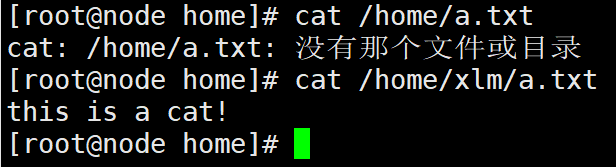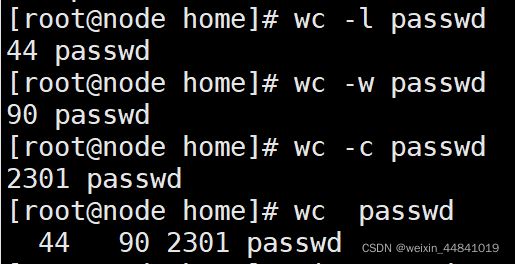linux目录和文件的管理合集
这里写目录标题
- 一、根目录/
- 二、命令合集
-
- 仅查看cat
- 查看文件内容more 与less
- wc命令统计文件内容
- grep命令检索和过滤文件内容
- gzip,bzip2命令压缩命令
- 三、vi命令文本编辑器
-
- 1.插入内容
- 2.移动
- 3.删除
- 4.复制
- 5.粘贴
- 6.查找
- 7.撤销
- 8.显示行号
- 9.文件内容替换
- 10.保存和退出
一、根目录/
1、所有分区、目录、文件等的位置起点
2、整个树形目录结构中,使用独立的一个"/"表示
/root /bin /boot /dev /etc
/home /var /usr /sbin
常见子目录的作用
| 命令 | 说明 | 解释 |
|---|---|---|
| /root | 系统管理员root的宿主目录 | 只有root用户的宿主目录在根下 |
| /home | 普通用户的宿主目录 | 普通用户的家目录,用来存放普通用户的文件。比如我们新建一个用户(useradd)会在/home下创建和这个用户同名的家目录。 |
| /boot | 系统内核、启动文件 | 存放内核文件和系统引导程序 |
| /dev | 设备文件 | 设备文件存放的目录,因为linux中一切皆文件,所以就像鼠标、键盘、光驱,对linux来说也都是一个个的文件。例如/dev/cdrom(光驱)、/dev/sda1(硬盘)等。 |
| /etc | 配置文件 | yum/rpm安装的软件配置文件所在的目录。 |
| /bin | 所有用户可执行的命令 | 用来存放二进制可执行命令的目录,用户常用的命令都存在该目录下。例如:mkdir(创建目录)、cat(查看文件)、find(查找文件)等。 |
| /sbin | 管理员可执行的管理命令 | 同样用来存放二进制可执行文件,只是这里面的命令只供系统管理员,管理系统使用(root用户)。例如:iptables(防护墙)、ifconfig(查看网卡信息)、init(设置启动级别)等。 |
| /usr | 应用程序 | 安装除操作系统本身外的一些应用程序或组件的目录,一般可以认为是linux系统上安装的应用程序默认都安装在此目录中 |
| /var | 日志文件等 | 存放系统中经常需要变化的一些文件,如系统日志文件、用户邮箱目录等, |
二、命令合集
仅查看cat
cat [选项] 文件名…
显示出文件的内容
查看文件内容more 与less
###1.全屏方式分页显示文件内容
more [选项] 文件名…
###2.交互操作方法
**Enter**键向下逐行滚动
按 **空格**键向下翻一屏
按**b键**向上翻一屏
按**q**键退出
下翻到最后一页后会自动退出
结合管道操作使用时(例如: Is -R /etc | more)无法向上翻页
3.less——查看文件内容,可以搜索内容
与more命令相同,但扩展功能更多
less [选项] 文件名…
交互操作方法:
Page Up向上翻页,Page Down向上翻页
按“/”键查找内容,按“n”键下一个内容,按“N“键上一个内容
其他功能与more命令基本类似
相较于less,more用的更多。
4.查看文件头尾内容head, tail命令
①、head命令
用途:查看文件开头的一部分内容(默认为10行)
head -n 文件名 # n 为行数
②、tail命令
用途:查看文件结尾的少部分内容(默认为10行)
tail -n 文件名
tail -f 文件名 #跟踪文件尾部内容的动态更新
wc命令统计文件内容
(4)wc-统计文件的内容
统计文件中的单词数量
**wc** [选项]... 目标文件...
常用命令选项
**-l**:统计个数
**-w**:统计单词个数
**-c**:统计字节数按
注:不带任何选项的wc命令,默认同时使用-lwc三个选项
grep命令检索和过滤文件内容
①在文件中查找并显示包含指定字符串的行
grep [选项]... 查找文件 目标文件
②常用命令选项
-i:查找时不区分大小写
-v:显示不包含匹配文本的所有行(反向查询,反向匹配)
③查找条件设置
要查找的字符串以双引号括起来
“^……”表示以……开头,
“……$”表示以……结尾,
“^$”表示空行
gzip,bzip2命令压缩命令
gzip 和bzip2是
Linux
操作系统中使用最多的两个压缩工具,这两个命令都可以压缩指定的文件,或者将已经压缩过的文件进行解压。两者使用的压缩算法各不相同,但命令使用格式基本类似,一般来说 bzip2的压缩效率要好一些。
当需要解压缩经gzip 压缩的文件时,只需使用带"-d"选项的gzip命令即可,或者直接使用gunzip命令。
| 压缩 | 解压缩 |
|---|---|
| gzip [-9]文件名… | gzip -d .gz格式的压缩文件 |
| bzip2 [-9]文件名…. | bzip2 -d .bz2格式的压缩文件 |
1.制作归档文件、释放归档文件
tar 选项 归档文件名 源文件或目录
tar 选项 档文件名 [-C目标目录]
2.常用命令选项
-c、-x、-v、-f、-p、-t、-C、-z、-j
3.tar的常用选项:
| 选项 | 解释 |
|---|---|
| -c | 创建.tar格式的包文件。 |
| -x | 解开.tar格式的包文件。 |
| -C | 解压时指定释放的目标文件夹。 |
| -f | 表示使用归档文件。 |
| -p | 打包时保留文件及目录的权限。 |
| -P | 打包时保留文件及目录的绝对路径。 |
| -t | 列表查看包内的文件。 |
| -v | 输出详细信息(Verbose) 。 |
| -j | 调用bzip2程序进行压缩或解压。 |
| -z | 调用gzip程序进行压缩或解压。 |
三、vi命令文本编辑器
①文编辑器的作用
创建或修改文本文件
维护Linux系统中的各种配置文件
②Linux中最常用的文本编辑器
vi:类UNIX操作系统的默认文本编辑器
vim:vim是vi文本编辑器(一般简称为vi编辑器)的增强版本)
③三种模式:
命令模式
输入模式
末行模式
④令模式切换至输入模式
1.插入内容
| 选项 | 作用 |
|---|---|
| a | 当前光标后插入内容。 |
| A | 光标所在的行尾插入内容。 |
| i | 当前的光标位置前插入内容。 |
| I | 光标所在的行头插入内容。 |
| o | 在光标所在行的后面插入一个新行。 |
| O | 在光标所在行的前面插入一个新行。 |
2.移动
| 选项 | 作用 |
|---|---|
| ^ | 移动到行首 |
| 0 | 移动到行首 |
| Home | 移动到行首 |
| $/End | 移动到行尾 |
| G | 移动到末行 |
| #G | 移动到指定行 |
3.删除
| 选项 | 作用 |
|---|---|
| x/Del | 删除光标处单个字符。 |
| dd | 删除光标所在行。 |
| #dd | 删除光标处开始的#行。 |
| d^ | 删除当前光标到行首的所有字符。 |
| d$ | 删除当前光标到行尾的所有字符。 |
4.复制
| 选项 | 作用 |
|---|---|
| yy | 复制当前行。 |
| #yy | 复制从光标处开始的若干行。 |
5.粘贴
| 选项 | 作用 |
|---|---|
| P | 粘贴到光标处前,这一行 |
| p | 粘贴到光标处后,下一行 |
6.查找
/word (自上而下查找)
?word (自下而上查询)
n向下找
N向上找
7.撤销
| 选项 | 作用 |
|---|---|
| U | 撤销对当前行做的所有编辑。 |
| u | 撤销最近一次操作,可连续撤销多次最近的操作,连续按u即可。 |
8.显示行号
| 命令 | 作用 |
|---|---|
| :set nu | 在编辑器中显示行号 |
| :set nonu | 在编辑器中取消显示行号 |
9.文件内容替换
:s/ old/new 将当前行中查找到的第一个字符old串替换成new
:s / old/new / g 将当前行中查找到的所有字符old串替换成new
:#, # s/ old/new/g 在行号#,#范围内替换所有的字符串,old为new
:% s/old/new/g 在整个文件范围内替换所有的字符串old为new
:s / old/new/c 在替换命令末尾加入c命令,将对每个替换动作提示用户进行确认
10.保存和退出
| 命令 | 作用 |
|---|---|
| :q | 退出 |
| :q! | 强制退出 |
| :wq | 保存退出 |
| :x | 保存退出 |
| ZZ | 保存退出 |